Utenti e gruppi locali mancanti su Windows 11: come aggiungerli
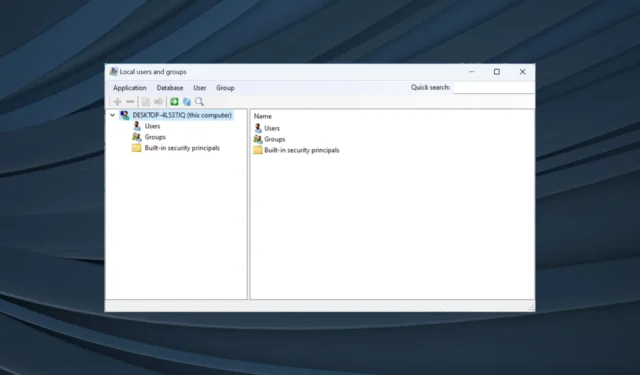
L’utilità Utenti e gruppi locali è incorporata in Gestione computer ed è possibile accedervi dalla console o in modo indipendente. Tuttavia, alcuni utenti hanno riscontrato la mancanza di utenti e gruppi locali in Windows 11.
Per alcuni che possono accedervi, il messaggio recita: Questo snap-in potrebbe non essere utilizzato con questa edizione di Windows 10. Per gestire gli account utente per questo computer, utilizzare lo strumento Account utente nel Pannello di controllo.
Il problema è stato segnalato anche nell’iterazione precedente, Windows 10, e di solito si verifica a causa di un problema da parte dell’utente o di una svista.
Perché utenti e gruppi locali mancano in Windows 11?
- Stai utilizzando l’edizione Home di Windows e Utenti e gruppi locali è disponibile nelle edizioni Pro e successive.
- Il profilo utente attivo non dispone dei privilegi di amministratore.
- Un recente aggiornamento di Windows ha interrotto la funzionalità.
- I file di sistema sono corrotti.
Come posso abilitare utenti e gruppi locali in Windows 11?
Prima di procedere, assicurati di verificare quale edizione di Windows 11 è installata . Se è Home, dovrai abilitare manualmente utenti e gruppi locali in Windows 11. Per le edizioni Pro o Enterprise, il problema probabilmente risiede nel profilo utente.
1. Scarica lusrmgr.exe su Windows 11 Home
- Apri un browser, vai alla pagina Gestione gruppo su GitHub , quindi nella scheda Codice, scorri il download fino in fondo e fai clic sul collegamento Scarica l’ultima versione .
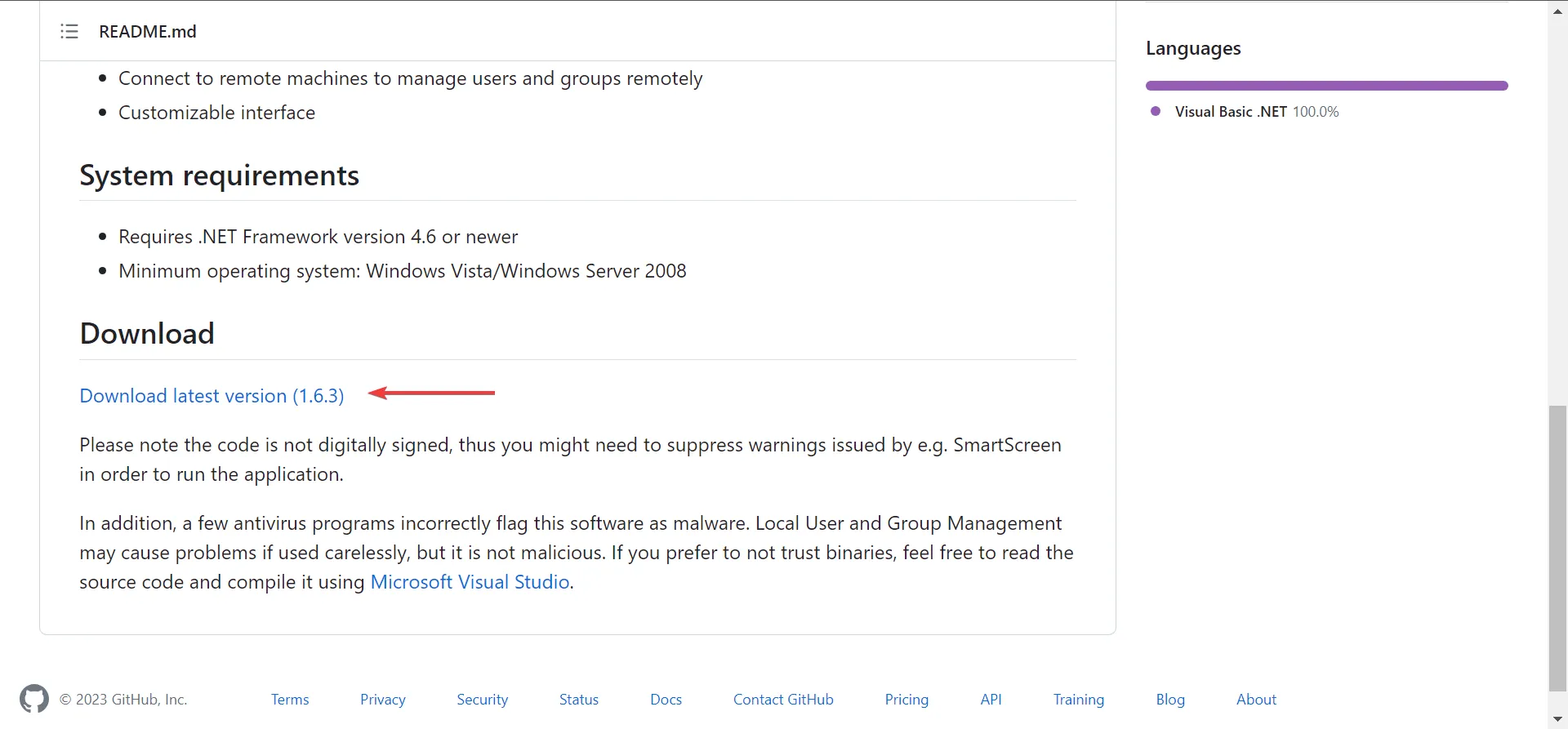
- Esegui il file lusrmgr.exe scaricato .
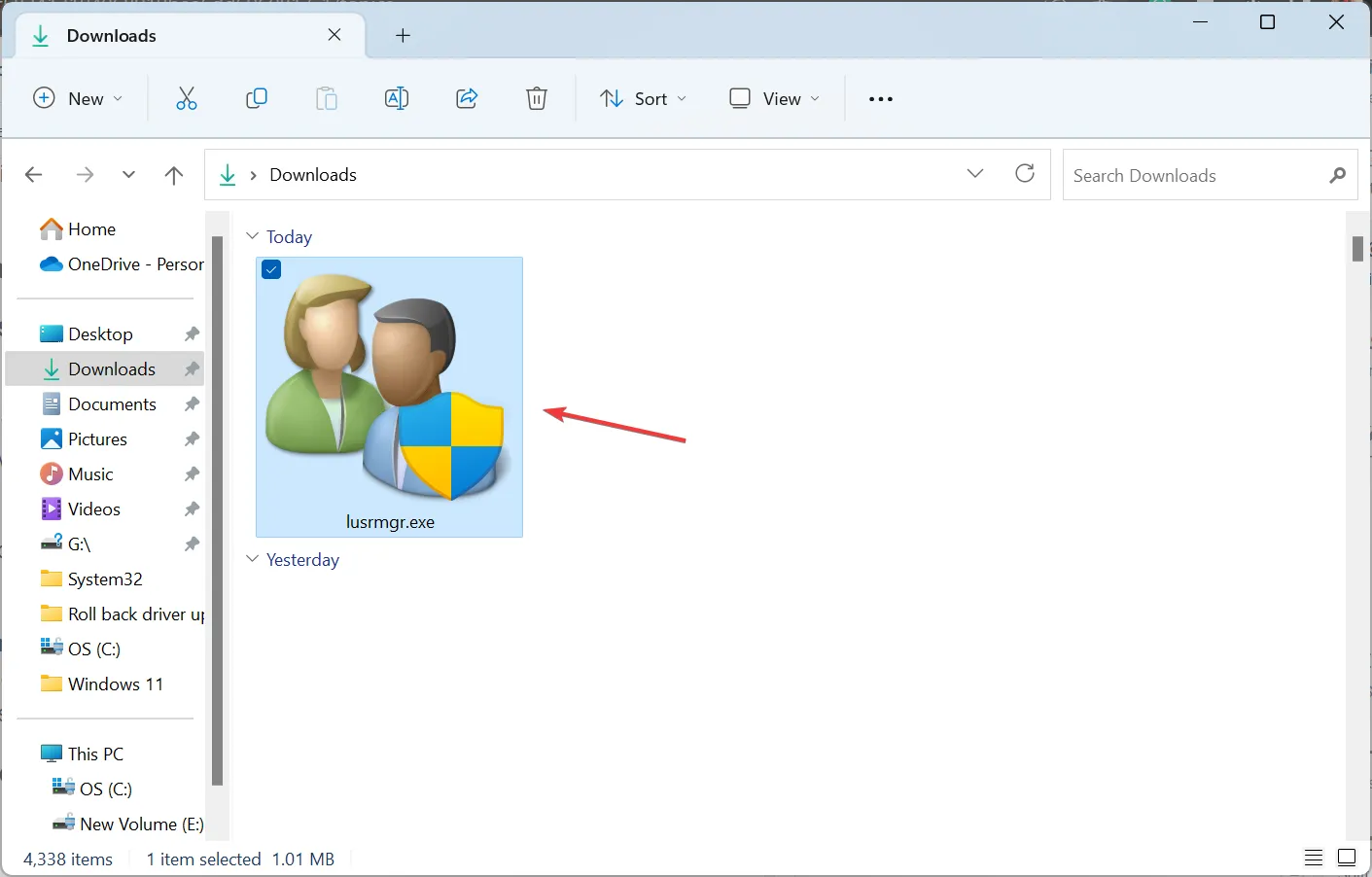
- Fare clic su Sì nel prompt dell’UAC.
- Verrà visualizzata la console degli utenti e dei gruppi locali.
La versione scaricabile di Utenti e gruppi locali (lusrmgr.exe) differisce leggermente dalla console integrata in termini di usabilità e interfaccia, ma offre agli utenti praticamente le stesse funzionalità.
2. Utilizzare uno strumento alternativo
Se usi lusrmgr.exe per configurare profili utente, concedere privilegi amministrativi, visualizzare l’elenco degli utenti o correggere cose quando gli utenti non vengono visualizzati nella schermata di accesso , l’utilità Account utente integrata (netplwiz) farà al caso tuo.
Per aprire Account utente , premi Windows+ Rper aprire Esegui > digita netplwiz nel campo di testo > fai clic su OK.
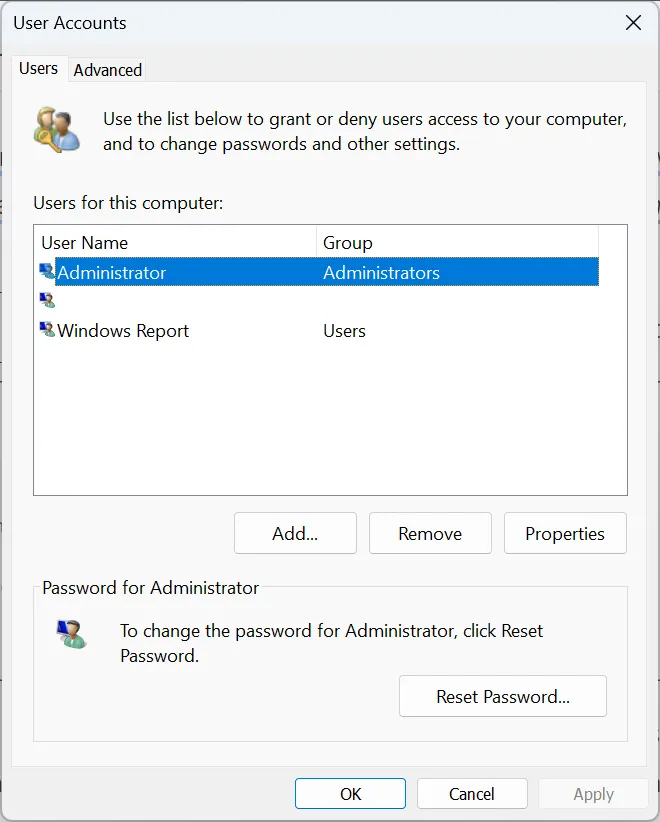
Si sconsiglia di utilizzare strumenti di terze parti per la gestione degli utenti in Windows. È un compito critico, che dovrebbe essere gestito dagli strumenti integrati a meno che tu non voglia espandere le funzionalità o aggiungere funzionalità.
3. Aggiorna all’edizione Pro
- Premi Windows + I per aprire Impostazioni e fai clic su Attivazione a destra nella scheda Sistema.
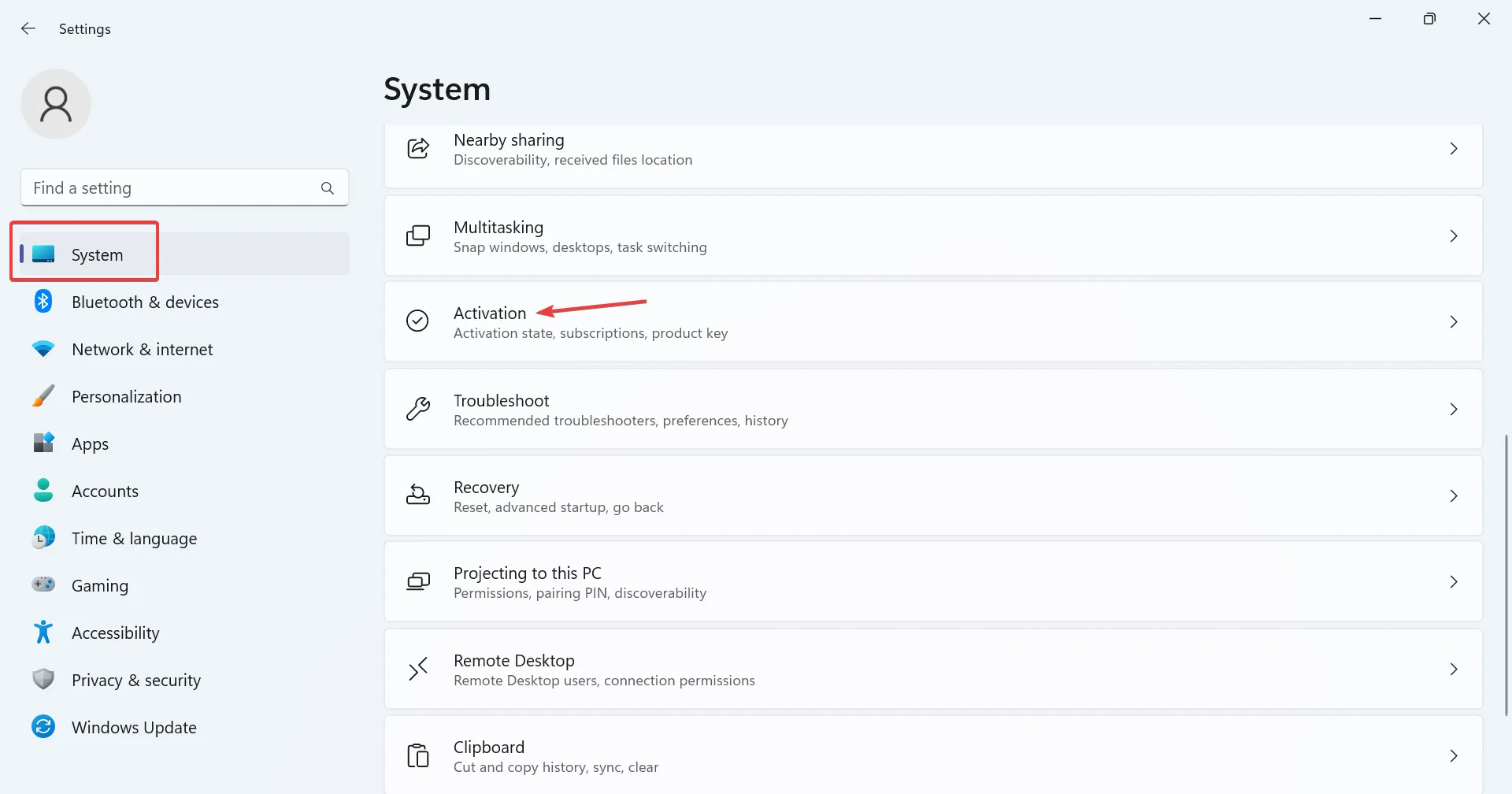
- Ora espandi Aggiorna la tua edizione di Windows e troverai due opzioni:
- Cambia il codice prodotto : utilizzalo quando disponi già di un codice di attivazione per l’edizione Pro. Una volta selezionato, Windows ti chiederà di inserire il nuovo codice Product Key.
- Aggiornamento nell’app Microsoft Store : utilizzalo per acquistare l’edizione Pro. Una volta selezionato, si aprirà la pagina di Microsoft Store per Windows 10/11 Pro. L’acquisto può essere elaborato qui.
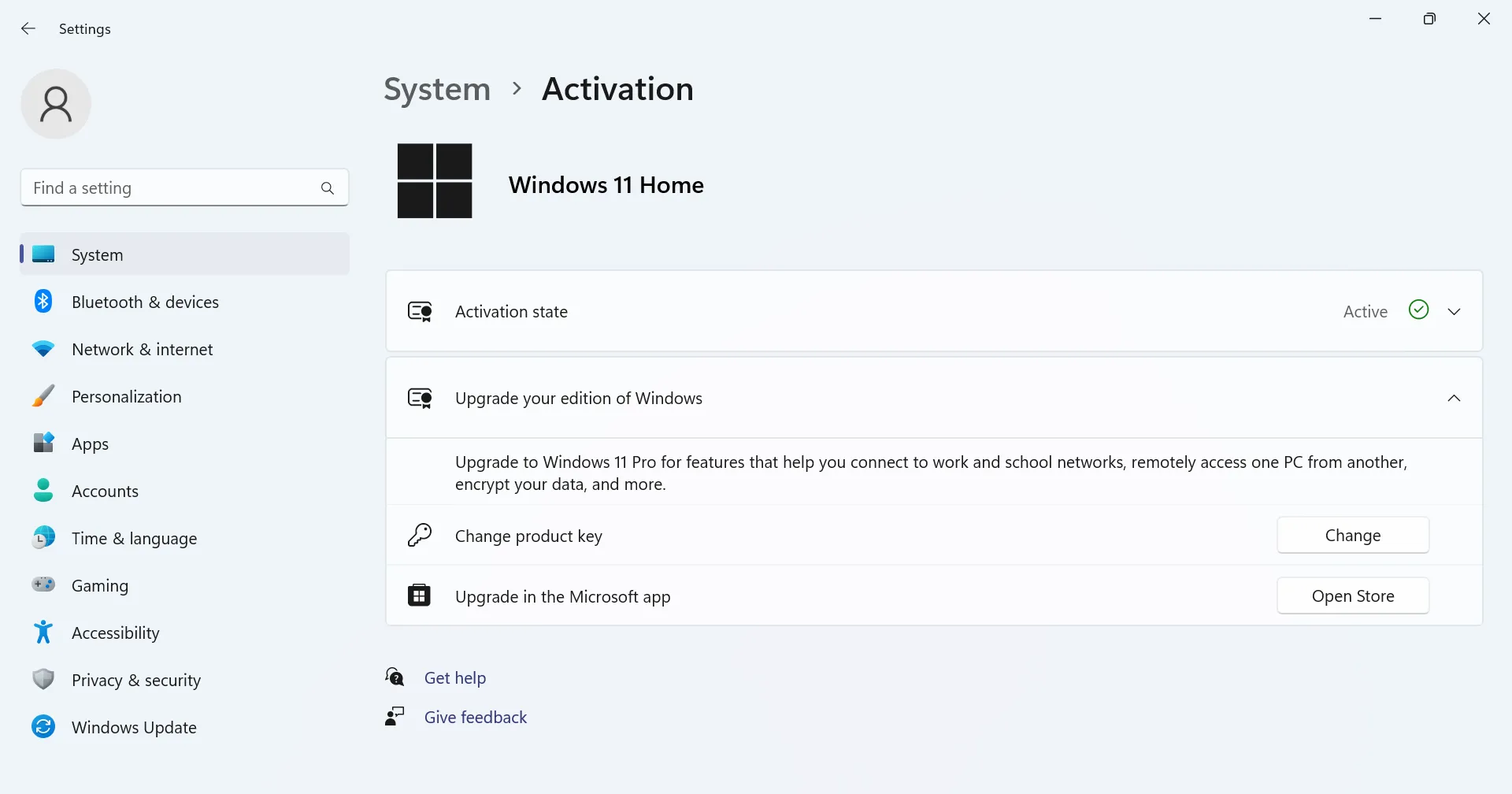
Come posso accedere e utilizzare utenti e gruppi locali in Windows 11?
Per accedere a Utenti e gruppi locali , premi Windows+ Rper aprire Esegui > digita lusrmgr.exe nel campo di testo > fai clic su OK.
Usare utenti e gruppi locali è semplice come aprirlo. Puoi creare nuovi account o gruppi, eliminarne uno esistente, modificare la password e molto altro!
Sebbene gli utenti e i gruppi locali sarebbero stati un’ottima aggiunta a Windows 11 Home, alcune funzionalità sono esclusive dell’edizione Pro. L’edizione Home è sviluppata per una relativa semplicità.
Ricorda, non basta ottenere l’utilità lusrmgr.exe! Dovrai gestire in modo efficace utenti e gruppi per un’esperienza Windows senza errori.
Per qualsiasi domanda o per condividere la tua recensione della console lusrmgr.exe, lascia un commento qui sotto.



Lascia un commento